思考并回答以下问题:
- 用Lua写逻辑时,可以先用C#实现,再转换成Lua语言。这样好吗?
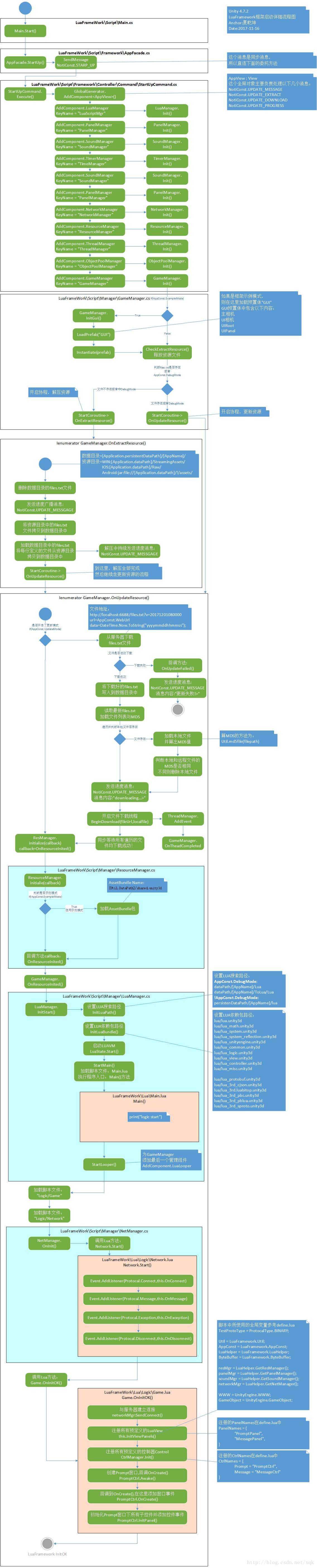
Lua的几个变种:XLua、ToLua(原uLua)和Slua都可以做Unity热更,而ToLua更是提供了一个简易的热更框架--LuaFramework_UGUI,使得上手变得容易,因此选定LuaFramework_UGUI框架来实现项目的热更功能。
问:ToLua、XLua以及SLua,它们之间是什么关系?
答:个人理解,Lua定义了一种语言规范,而ToLua、Xlua、Slua都是这种规范的一种实现。
问:Unity、ToLua、LuaFramework_UGUI,它们之间有什么联系?
答:ToLua搭建了一个Lua语言与Unity中c#语言沟通的桥梁,借助ToLua,你可以在C#语言中调用Lua方法,也可以在Lua语言中调用C#方法。
而LuaFramework_UGUI则是基于ToLua的这种能力实现的一个热更新方案(提供包括资源包管理、下载、加载等一系列功能)。
tolua是用纯lua开发游戏逻辑,不能对C#中的代码进行修改。
xlua可以通过hotfix对C#中的代码进行修改,更加方便修改。
配置Lua开发环境
有一点要说明的是,使用此种方式(ToLua+LuaFramework)做热更新,则意味着你的大部分逻辑都需要改用Lua语言来编写。
因此,开发前得先得配置好Lua开发环境。毕竟,工欲善其事,必先利其器。
步骤如下:
- 1、下载并安装IntelliJ IDEA Community Edition。
- 2、在EmmyLua的群里找到IntelliJ-EmmyLua-版本号.zip、EmmyLua-Unity.zip两个插件文件,然后安装插件。
- 3、把EmmyLuaService.cs文件放到Unity项目下的Editor文件夹下,并点击Enable。
- 4、然后在IDEA里就可以有Unity函数的提示了。
把.txt关联,去掉.meta。
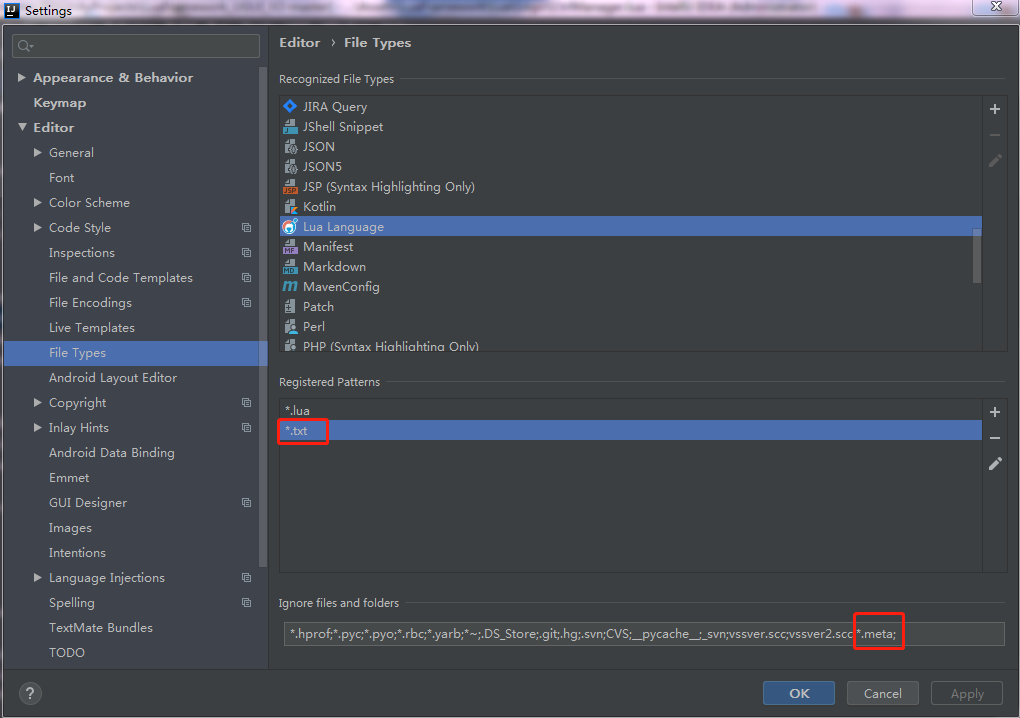
Lua中是怎么加载一个面板的
运行框架,显示了一个Lua脚本动态创建的面板,即PromptPanel,如图1所示。
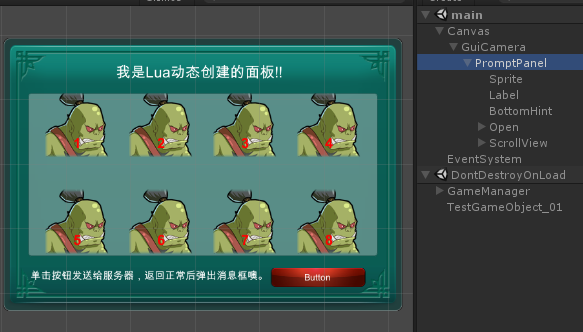
翻看框架的目录结构,会在Assets/LuaFrame/Examples/Builds/Prompt目录找到两个预制体,PromptPanel和PromptItem,也就是这个面板的主体和兽人头像,如图2所示。
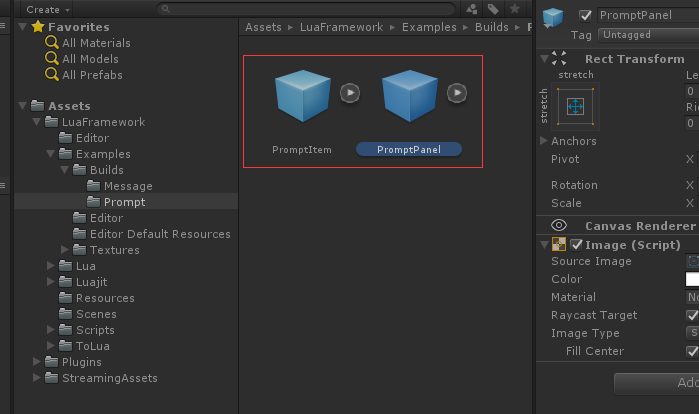
用IntelliJ IDEA打开工程目录,在Controller目录和View目录会找到与PromptPanel密切相关的两个文件PromptCtrl.lua、PromptPanel.lua,如图3所示
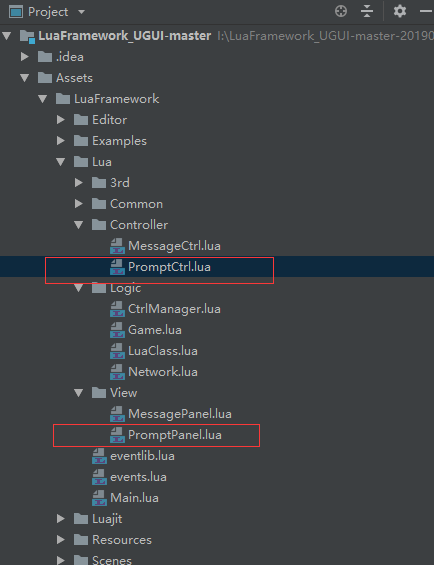
由目录名称可知,此框架采用了一种MVC结构,用以对代码功能做区分。xxxPanel负责页面显示逻辑,xxxCtrl负责事件处理,示例没有给出明显的Model层,读者可以根据自身项目酌情添加。
继续查看框架代码,会在Logic/Game.lua中找到游戏的入口:Game.OnInitOK函数,见图4。
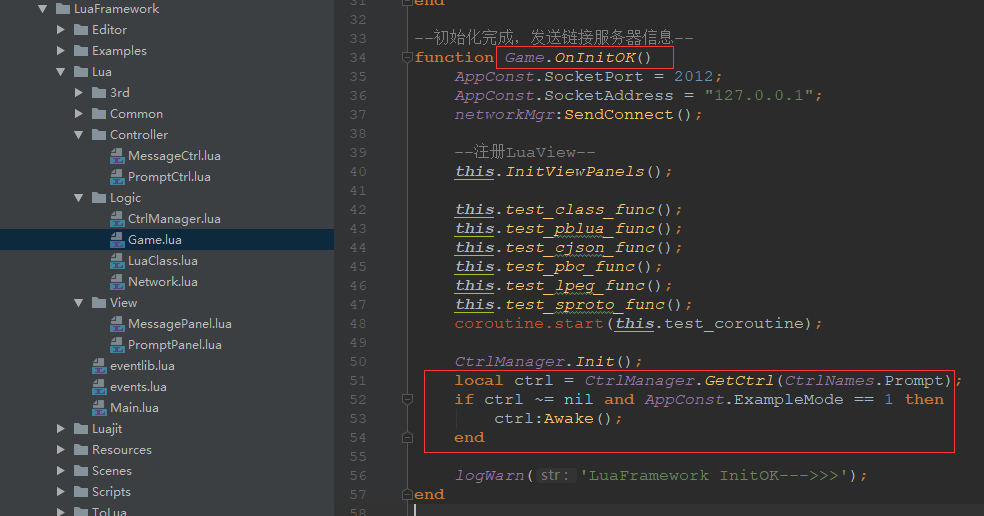
在这个函数中,有3个重要逻辑:
- 1、初始化View
- 2、初始化Ctrl
- 3、启动Ctrl
1、初始化View
初始化View就是调用InitViewPanels这个函数,InitViewPanels函数用于加载View目录下定义的xxxPanel。
1 | function () |
PanelName则是在LuaFramwwork/Lua/Common/define.lua中定义的,对应面板的名称。
1 | PanelNames = { |
2、初始化Ctrl
初始化Ctrl是指CtrlManager.Init();这句,可以在LuaFramwwork/Lua/Logic/CtrlManager.lua中看到相关定义。这个函数中通过调用New函数创建了Ctrl的实例。
1 | function CtrlManager.Init() |
3、启动Ctrl
启动就是根据CtrlNames找到对应的Ctrl的实例,然后调用其Awake方法:
1 | local ctrl = CtrlManager.GetCtrl(CtrlNames.Prompt); |
以上都是推测,
为了验证猜测的对不对,我把CtrlManager.GetCtrl(CtrlNames.Prompt)这一句改为CtrlManager.GetCtrl(CtrlNames.Message),如果这次加载出来的是MessagePanel,则说明上述过程推断正确。
….
改完后运行,发现加载的还是PromptPanel,难道确实是找错地方了?
别急,这里还涉及另一个概念。
在热更框架中,程序运行的并不是我们在LuaFramework/lua目录下编写的代码,而是在Assets/StreamingAssets目录下的打包后的代码,见图5。
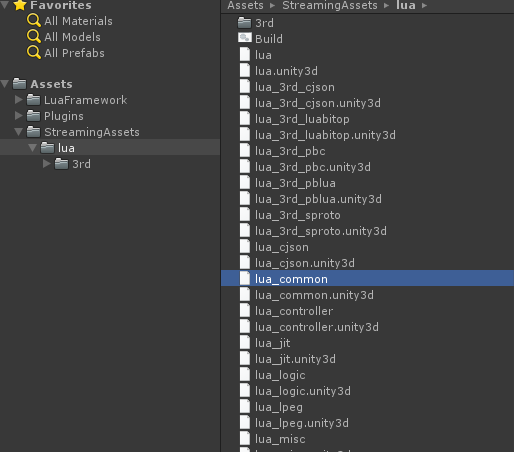
那么有什么办法让我们刚刚改的代码生效呢?
思路有两个:
- 1、将写的代码打包到StreamAssets中;
- 2、让程序直接运行打包前的代码;
思路1的操作方法是:执行LuaFramework菜单下的Build XXX Resources菜单(见图2-6),因为我现在的程序是运行在Windows平台,所以选择Build Windows Resource。
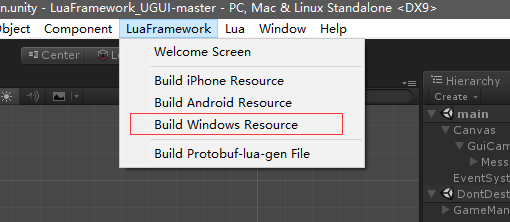
点击菜单,等待重新打包完成。打包结束后,能看到整个StreamingAssets目录中的内容都更新了,在里边可以找到message和prompt相关的资源,见图7。
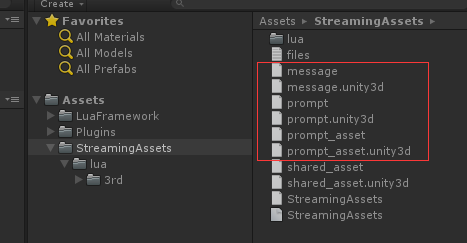
重新运行后,得到了想的结果,程序直接加载了MessagePanel面板,见图8。

由此印证我们对整个面板流程的加载的推测分析。
关于思路2让程序直接运行打包前的代码,只需要关闭Lua的AssetBundle模式就好了。
找到LuaFramework/Scripts/ConstDefine/AppConst.cs文件,将LuaBundleMode = true;改为LuaBundleMode = false;即可,见图8,图中是改过之后的。

LuaBundleMode 改为false之后,Lua代码修改后就无需重新Build xxx Resources就能直接看到效果。
尽管思路1和思路2是二选一即可的,但为方便后边的示例,这里要统一修改为false。
3、如何创建自己的面板
在上一步的分析中,我们得知创建一个面板需要先初始化View,再实例化Ctrl,然后调用Ctrl的Awake。这些都是代码层面的,前提还有一个,我们需要一个XxxPanel预制体。
总结一下,如果要创建一个我们自己的面板,则需要如下步骤:
1、创建一个XxxPanel预制体
2、创建对应的XxxView
3、创建对应的XxxCtrl
4、添加CtrlNames及PanelNames
5、加载XxxCtrl
下面我将以FirstPanel为例进行演示。
1、创建FirstPanel预制体。
在Hierarchy面板中创建一个FirstPanel,并在LuaFramework目录下新建CustomPrj/FirstTest目录,将FirstPanel拖到此做成预制体,见图3-1。
图3-1
然后删掉Hierarchy面板中的FirstPanel,因为后面我们会动态加载它。
2、创建FirstView.lua脚本。
在Lua/View目录下创建一个FirstView的lua脚本,脚本结构参照MessageView编写,如下:
View Code
注:lua脚本的创建方法是在IDEA中,选中目录,右键->New->Lua File。
3、创建FirstCtrl.lua脚本。
在Lua/Controller目录下创建一个FirsCtrl的lua脚本,脚本结构参照MessagCtrl编写,如下:
View Code
4、添加CtrlNames及PanelNames
在Lua/Common找到define.lua,在CtrlNames中添加 First = “FirstCtrl”,在PanelNames中添加”FirstPanel”,如下:
1 | CtrlNames = { |
5、加载FirstCtrl
在Lua/Logic/Game.lua文件的Game.OnInitOK函数中,将CtrlManager.GetCtrl()的参数修改为我们刚刚添加的CtrlNames.First,如下所示:
1 | CtrlManager.Init(); |
保存代码并运行
…………..
嗯,什么都没加载出来。
好吧,我得承认,在学习这个框架的过程中,每走一步都是坑。
我就是在艰难的趟过这些坑来之后,才觉得有必要将这个过程记录下来,才有了这一系列文章,希望对后来人有所帮助。
………….
为什么我们自己的创建的面板没有加载呢?
查看日志发现,在”LuaFramework InitOK—->>>”日志输出之前,PromptCtrl.New和MessageCtrl.New都被调用了一次,而我们新加的FirstCtrl却没有,见图3-2。
图3-2
应该是我们某些地方少加了调用。
查找后发现,确实有这样一个地方。在Lua/Logic/CtrlManager.lua脚本的Init方法,对所有Ctrl的New方法进行了调用。
我们添加对FirstCtrl.New的调用,如下:
1 | function CtrlManager.Init() |
(其实第二节中我们发现了这个地方,本节中忘了将自己的代码加进去)
然后再运行
…..
报错了,说我们的FirstCtrl是一个nil value, 见图3-3
图3-3
经查,是在CtrlManager中,我们没有加载对应的脚本,见图3-4(图中是已添加之后的)
图3-4
再次运行
出现了更多的错误,见图3-5
图3-5
……
有没有想崩溃的感觉,唉,我当初就是这么一步步过来的。
这次的错误是缺少first.unity3d.
这里的原因是,我们之前刚把Lua代码AssetBundle模式关掉(设置为false),lua代码不用AssetBundle模式了,但我们的资源(FirstPanel预制体)还 是使用的AssetBundle模式。
并且资源的AssetBundle模式好像无法关闭,因此需要对FirstPanel预制体进行打包操作。
操作如下:
1、找到LuaFramework/Editor/Packager.cs文件中的HandleExampleBundle方法(约160行左右),添加对FirstPanel预制体打包的代码,包名为”first”,如下所示:
1 |
|
2、执行unity编辑器上方LuaFramework菜单中的Build Windows Resources菜单项,进行打包操作。打包完成后,可以在StreamingAssets目录中看到first.unity3d文件。见图3-6
图3-6
再次运行,
这次终于得到了我们想要的结果,我们自己创建的面板FirstPanel,就这么加载出来了。
见图3-7
图3-7
真是太不容易了!
现在,将我们改错的经过都加入到完整的步骤中,那么,加载一个我们自己创建的面板的完整步骤如下:
1、创建一个XxxPanel预制体
2、创建对应的XxxView
3、创建对应的XxxCtrl
4、添加CtrlNames及PanelNames
5、在CtrlManager中加入对XxxCtrl.New的调用,并在头部require “XxxCtrl”
6、在Packager.cs文件中对XxxPanel预制体进行打包
7、在Game.lua加载XxxCtrl
后续写模块的时候都会按这个流程来。
后记
在本篇文章的第二节的写作过程中,为什么我会用推测并验证的写法,而不是直接给出一个正确结论?第三节中,我为什么没有直接给出正确的操作步骤,而是边走边改错?
因为我希望本文能如实还原我学LuaFramework的过程,记录每一个问题的发生条件,以及我解决问题的思路。
命令模式走迷宫
第一节 搭建游戏场景和UI
试玩。
第二节 详解命令模式
行为型模式 面向对象编程思想
第三节 应用命令模式到游戏中
总结
StrangeIOC的使用
第一节 基本了解
第二节 案例
第三节 和PureMVC的比较
